

|
Windows Vista是微软公司所研发的具有重大创新意义的一个版本,其内核版本号为Windows NT 6.0。2005年7月22日,微软宣布 Windows Vista 为这款新操作系统的名字。微软于2006年11月2日完成GA版本,向OEM 和企业用户发布。2007年1月30日,正式向普通用户出售,这是Windows 历史上间隔时间最久的一次发布。 Vista和Server 2008下如何设置立体声混音录音 1、“小喇叭”图标右键选择“录音设备”: 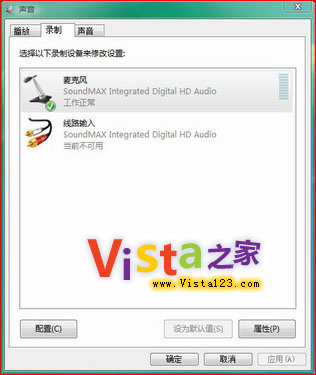 2、任意空白处点击鼠标右键,显示已经禁用的设备: 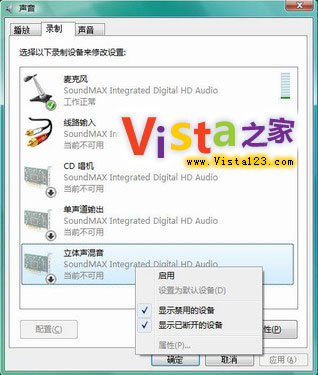 3、之后我们可以看到立体声混音的项目了:  4、启用立体声混音,并设为默认,这样就可以实现混音录音了: 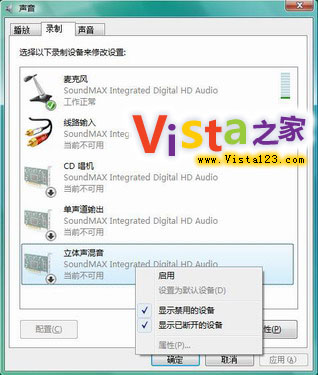 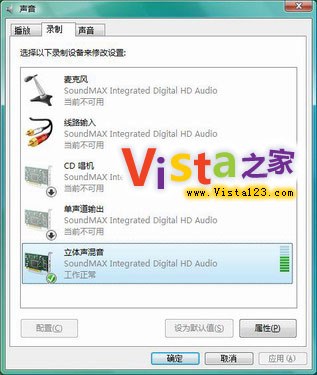 注意事项 默认设备只能选择一个,选择立体声混音后麦克风会提示不可用,但是此时还是可以录制麦克风的声音的。如果此时录制没有声音,请参照相关文档调整设备音量级别。 随着时间的推移,特别是Service Pack 1以后,Vista已经不再像刚发布时存在诸多问题。 |
温馨提示:喜欢本站的话,请收藏一下本站!